カスタムROMインストールチュートリアルの前にAndroid Phoneをバックアップして復元する
公式のROMに似た多くのカスタムROMがあります。 Android 4.0.3 ROMには、次のようなROMがあります。 シアン Mod 9 ICS、SLIM ICS、ダークナイトカスタムROM ICS、安定した素晴らしいAndroid 4.0.4 Beta 10アップデートなど。 このようなROMをインストールすることには、デバイスが壊れてしまい、ユーザーがデバイスのファームウェアをバックアップする方法を見つけてしまう恐れがあるため、インストールには消極的です。
実際には、この問題を解決するためのトリックはありません。 しかし、CWMとも呼ばれるClockworkModリカバリのような回復ツールを使用することができます。 それはROMのバックアップを作成し、他のROMのインストールをテストすることができます
ClockWorkMode回復バックアップ
この便利なツール、ClockWorkModリカバリの助けを借りて、ROMインストールのバックアップを実行することができます。 インストールプロセスは、使用しているデバイスのタイプによって異なります。 同様のプロセスを持つデバイスには、Galaxy Nexus、SとS II、Motorola Droid Bionic、Droid Xなどがあります。
ClockWorkMod Recoveryを使用すると、元のROMに戻すことができます。 まず、デバイスをルートにしておきましょう。
- あなたの最初の人にあなたの電話が根付いていることを確認してください。 これにより多くの利点と利点が得られます。 あなたが持っているデバイスと適切な手順を決定してください。
- デバイスがルートされていることを確認したら、今度はROMのバックアップを開始できます。 ただし、先に進む前に、Android Apps LabsからROM Manager Androidアプリケーションをダウンロードしてインストールしてください。
- デバイス上でこのアプリケーションを開きます。
- その後、ROM ManagerでClockWorkMod Recoveryをフラッシュします。
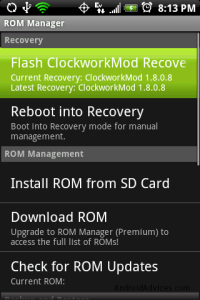
- その後、Backup Current ROMを選択し、バックアップに名前を割り当てます。

- 名前を割り当てた後に要求されるスーパーユーザの許可を与える必要があります。
- この手順を実行すると、電話機が再起動され、バックアップが完了します。
- 何か問題が起きた場合、以前のROMに簡単に戻すことができます。

- ROMマネージャーを開き、「バックアップの管理と復元」を選択し、「復元」を選択します。 これにより、以前のROMが復元されます。
- 次に、復元するバックアップを選択します。
- デバイスが起動するとすぐにバックアップが復元されます。
- そして、あなたは完了です。
ClockWorkModは限られた数のデバイスでサポートされています。 だから、あなたの携帯電話のレンガを避けるために、あなたのデバイスがツールをサポートしているかどうかを最初に確認してください。
バックアップを手動で行う
最後に、安全のために手動でバックアップする場合は、電話機が限られた機能だけをバックアップすることを常に覚えておいてください。 また、Googleアカウントで連絡先をバックアップすることもできます。 SMS、APN、通話記録については、Android Playストアで簡単に見つかる別のアプリケーションが必要です。
経験を共有しましょう。 下にコメントを残してください。 EP
[embedyt] https://www.youtube.com/watch?v=ySQoAiWPXHE[/embedyt]






